在会声会影中如果想要把软件中自带的一些遮罩进行删除的话,需要怎么样来操作才能把这些遮罩进行删除。这里来具体的操作一下如何把软件中自带的一些遮罩进行删除。方法虽然简单但很实用
92素材网小编推荐:
会声会影教程-如何给视频添加遮罩
会声会影怎么设置只显示黑色遮罩的部分?
会声会影如何制作视频遮罩E转场

方法/步骤
在软件自带的这些遮罩中,如果不想使用其中的一个遮罩的话,可以直接通过软件的安装目录,然后找到遮罩所在的位置把它进行一个删除。这里就把下面图片中的这个遮罩进行删除。但删除并不是把这个遮罩从遮罩图片中去掉,而是取消它的遮罩显示。
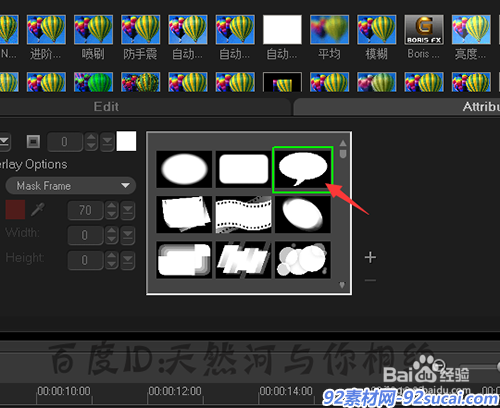
这里直接通过软件的安装位置来找到遮罩所在的文件夹。软件是保持它的默认安装位置的话是在电脑中的c盘。直接打开c盘找到列表中的Program Files的文件夹。
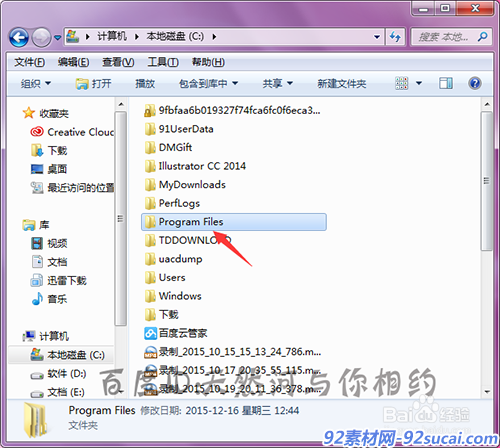
在Program Files的文件夹列表中。找到Corel的文件夹,这个文件夹就是会声会影软件在安装的时候自动新建的文件夹。所有的这个版本的软件都会安装到这个文件夹中。
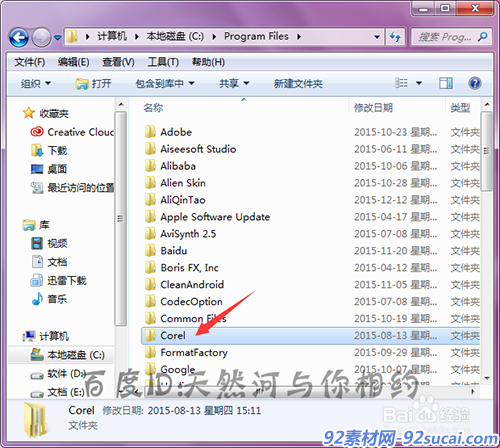
接着在打开的列表中找到想要删除的遮罩版本。这里是用x6中的版本。可以直接在列表中选择这个Corel VideoStudio Pro X6的文件夹。
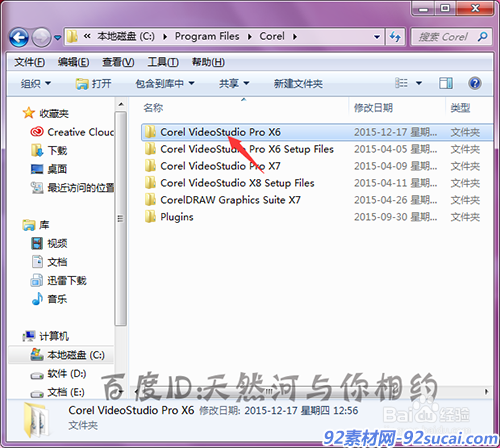
在打开的Corel VideoStudio Pro X6的文件夹列表中找到Samples文件夹并打开。在打开的界面中选择打开Image的文件夹。
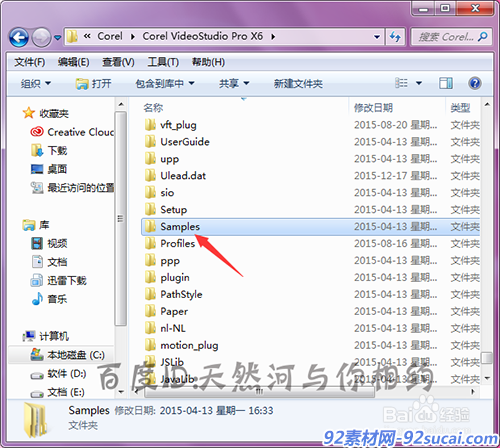
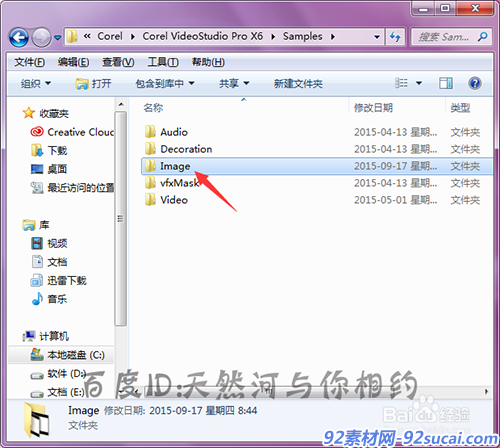
打开Image的文件夹后,在列表中可以看到这里有一些图片及电脑中自带的一些遮罩。如果想要删除软件自带的遮罩的话,可以直接在这个文件夹中进行操作。可以看到想要删除的文件夹名称是M03.bmp。
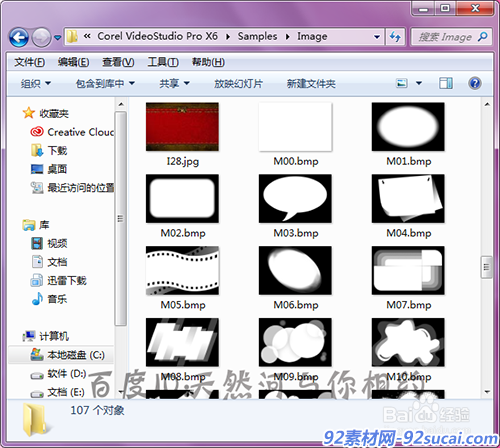
这里不使用直接删除的方法,而在是删除之前先把这个bmp格式的遮罩用剪切的方法把它粘贴到其它的地方或文件夹中。这样当使用想要使用这个遮罩的话,可以直接把这个遮罩进行复制。
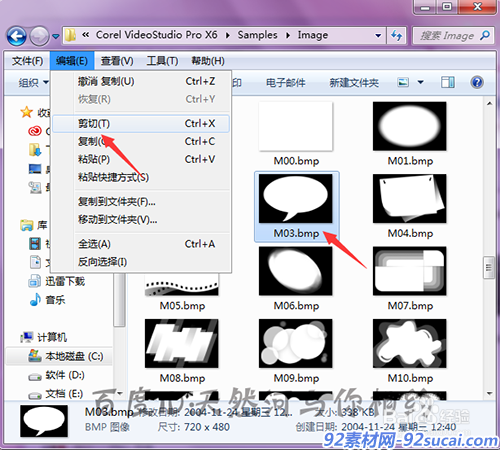
把这个形状的遮罩剪切之后。在遮罩所在的列表中是没有了。这时重新的启动一下软件。随意的在覆叠轨中拉入一张图片素材。然后点击打开遮罩中的屏蔽画格。当在删除的形状遮罩上面点击之后,在预览窗口中并没有应用到它的形状中。同样达到了删除遮罩的效果。

92素材网小编推荐:
会声会影模板 唯美浪漫遮罩婚礼相册会声会影模板
会声会影X6模板 精美大气方块自由拼接组合遮罩切换电子相册模板
会声会影素材 650款漂亮唯美实用会声会影遮罩素材免费下载
本文来自投稿,不代表微盟圈立场,如若转载,请注明出处:https://www.vm7.com/a/jc/114123.html

